Pro/E 5.0开启软件显示等轴测视图
来源:网络收集 点击: 时间:2024-02-13【导读】:
本经验介绍开启Pro/E软件让零件显示为等轴测的观察状态,不必每次都开启软件重新调整零件的视图状态。本软件基于5.0 M060为基础发布经验。工具/原料more安装有Pro/E电脑一台鼠标、键盘等输入外设设置前后效果对比1/2分步阅读 2/2
2/2 具体操作方法11/3
具体操作方法11/3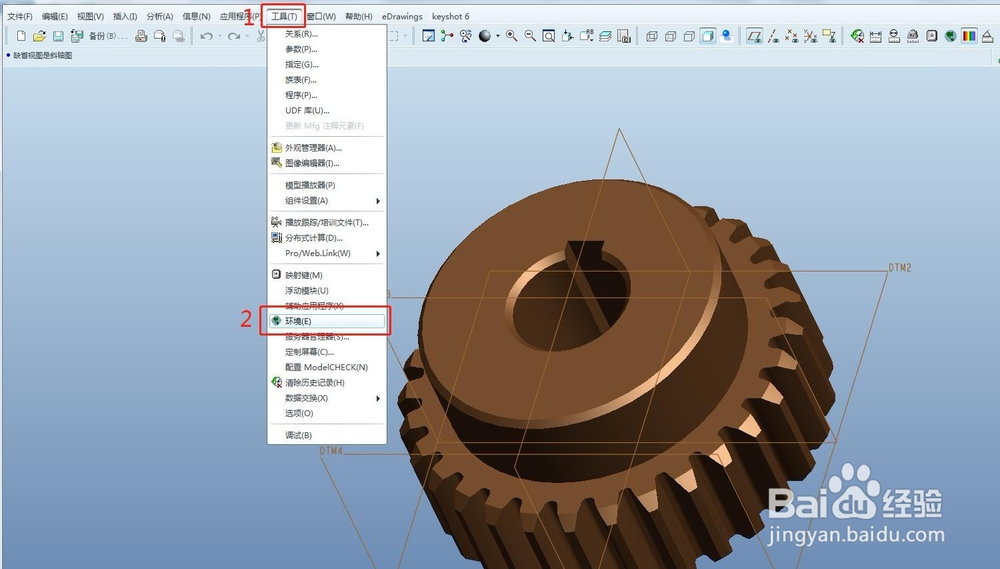 2/3
2/3
 3/3
3/3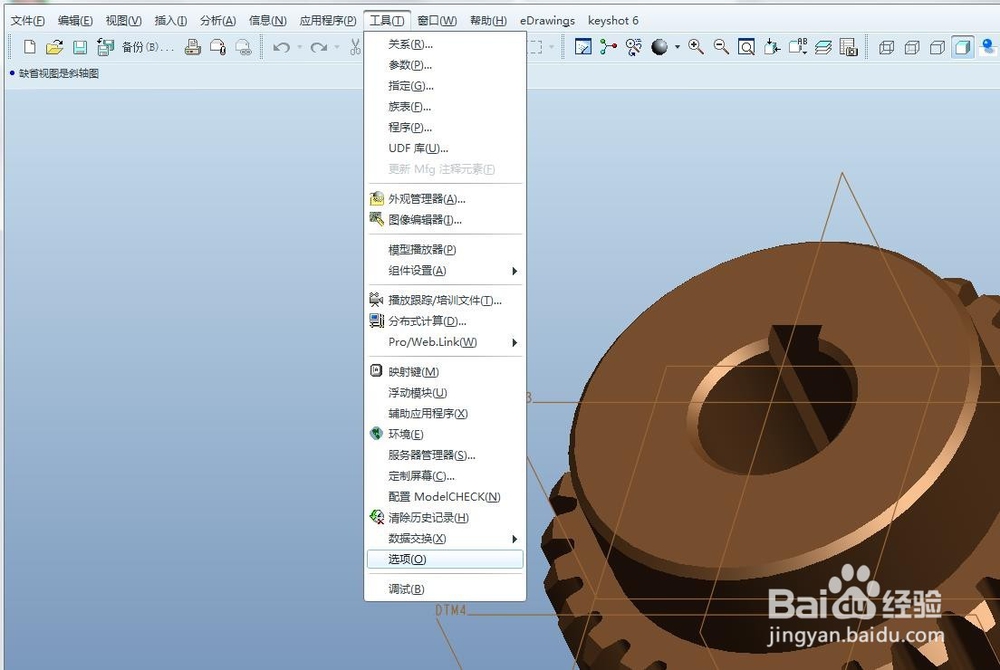 2/3
2/3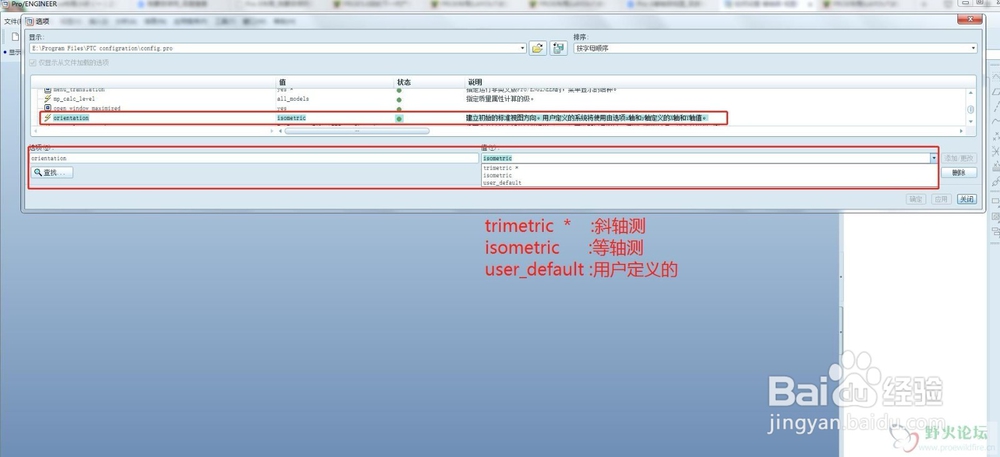 3/3
3/3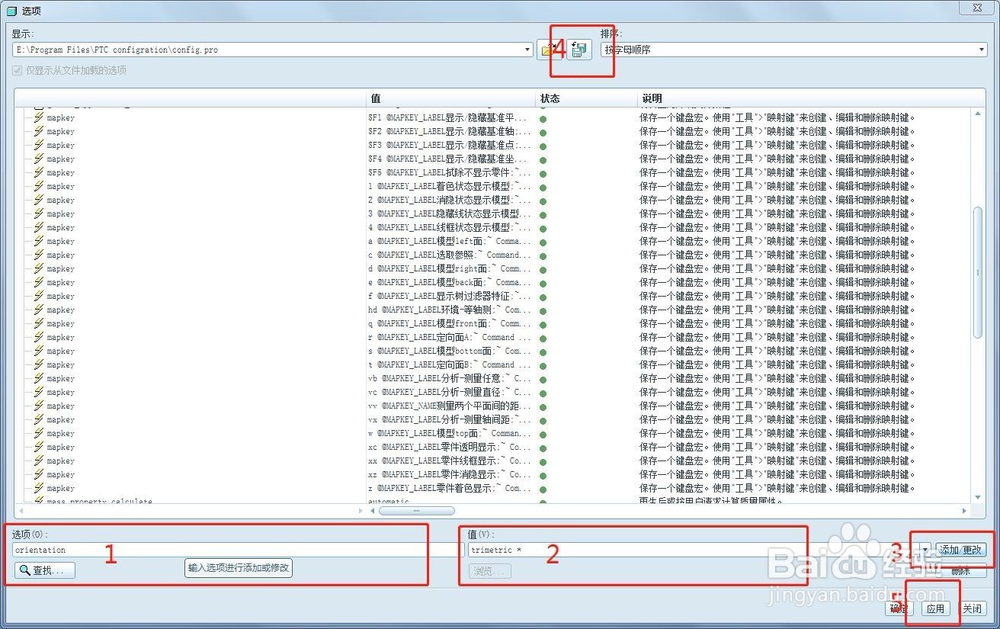 注意事项
注意事项
此图为一般开启软件后显示的斜轴测视图
 2/2
2/2此图为设置为等轴测视图后的状态
 具体操作方法11/3
具体操作方法11/3开启软件在“零件”或“装配”绘图模式下,在菜单栏选择“工具”→“环境”
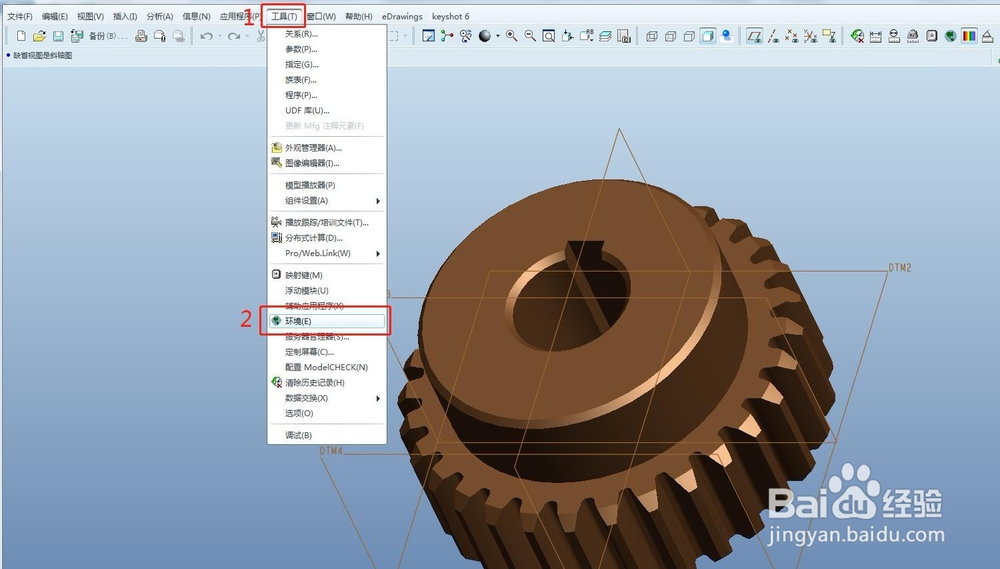 2/3
2/3在“环境”对话框内选择“标准方向”然后点击下拉菜单选择“等轴测”,完成后点击“应用”

 3/3
3/3这种方式的缺点是每次关闭软件后再开启软件后界面又会回到修改前“等轴测”状态。
具体操作方法21/3开启软件,在零件或者装配模式下选择“工具”→“选项”
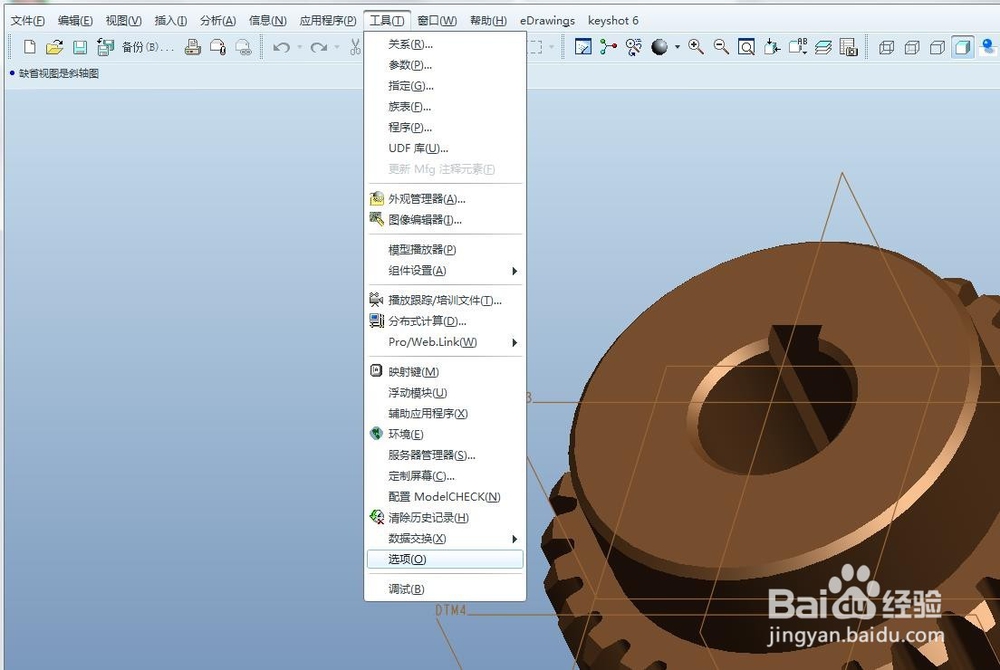 2/3
2/3在选项对话框内找到“查找”对话框,并输入“orientation”后面“值”对话框选择“trimetric”选择“添加更改”
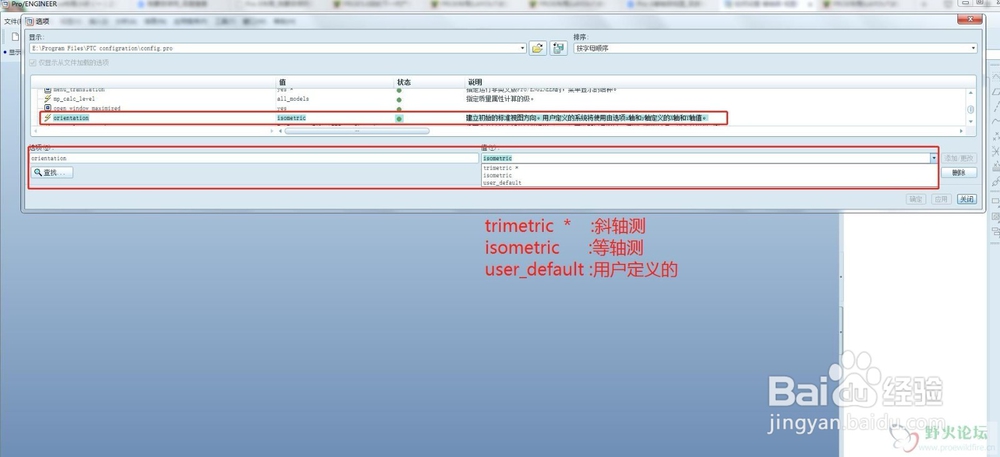 3/3
3/3然后,把设置好的选项保存为config.pro文件。以后开启软件后直接就显示为等轴测视图状态了。
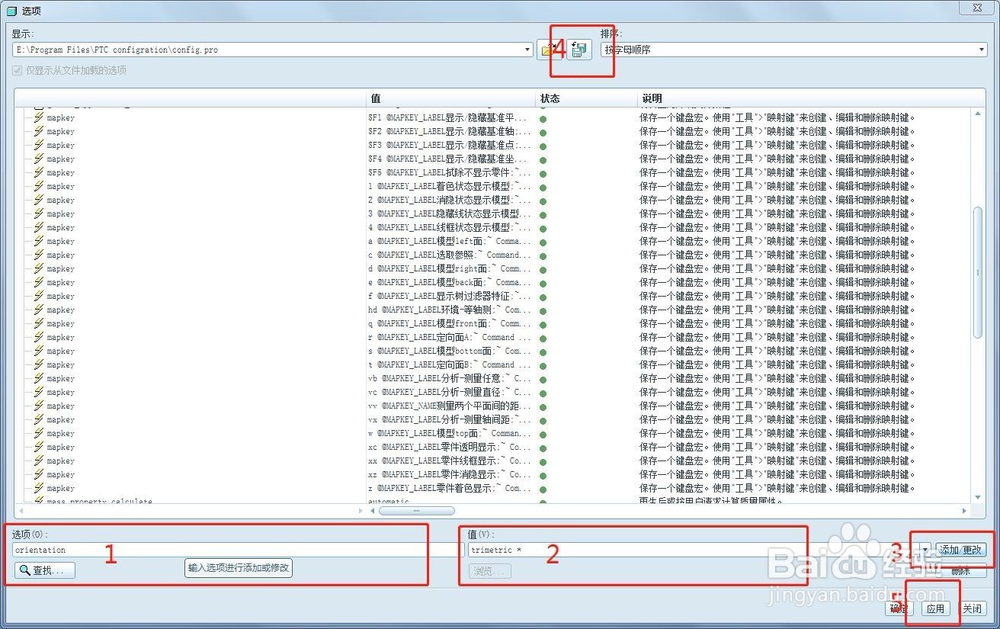 注意事项
注意事项需要有一定的ProE软件操作基础
一定不要忘记保存设置,不然下次开启软件还是没设置前的默认状态
软件版权声明:
1、本文系转载,版权归原作者所有,旨在传递信息,不代表看本站的观点和立场。
2、本站仅提供信息发布平台,不承担相关法律责任。
3、若侵犯您的版权或隐私,请联系本站管理员删除。
4、文章链接:http://www.1haoku.cn/art_34708.html
上一篇:微信最新版本7.0.3收红包如何回复表情
下一篇:腾讯中国象棋残局闯关第十九关
 订阅
订阅